- CAB-bestanden in de Temp-map van Windows kunnen opnieuw worden gegenereerd vanwege een fout in het compressieproces. Ze kunnen zich ook ophopen op server-pc's in netwerkomgevingen.
- Als u zich afvraagt of u CAB-bestanden in Windows Temp-mappen kunt verwijderen, zijn er enkele geweldige hulpprogramma's van derden beschikbaar.
- Gebruikers kunnen CAB-bestanden repareren die opnieuw worden gegenereerd in de Windows Temp-map in Windows 10 met opdrachtprompt en batchscripts.
- Windows bevat ook enkele handige ingebouwde hulpprogramma's voor het wissen en ook om CAB-bestanden in de Windows Temp-map te stoppen.

De Temp-map van Windows bevat een repository van tijdelijke bestanden. Die map bevat gegevens in de cache en startconfiguraties voor software. CAB-xxxx-gegevensbestanden behoren tot de bestanden die zich ophopen in de map Temp.
Veel CAB-bestanden kunnen zich ophopen en opnieuw genereren in de map Temp. Dat is vooral het geval voor server-pc's in netwerkomgevingen, die veel log- en beveiligingsgegevens genereren.
De opeenhoping van CAB-bestanden kan een aanzienlijke hoeveelheid ruimte op de harde schijf verspillen.
Er is ook een CAB-compressorbug op Windows waarbij het makecab-opruimingsproces CBS-logboeken niet comprimeert.
Wanneer dat probleem zich voordoet, alle of de meeste resterende harde schijf ruimte kan worden verbruikt door CAB-bestanden opnieuw te genereren. Een gebruiker zei dit in a Microsoft-forumbericht:
Ik heb herhaalde gevallen gehad waarin een Windows 7 x64-client onvoldoende ruimte op de harde schijf had en ontdekte dat C: WindowsTEMP wordt gebruikt met honderden bestanden.
Hoe kan ik CAB-bestanden wissen en de compressorbug oplossen?
1. Bekijk PRTG-netwerkmonitor

PRTG Network Monitor is ideaal voor gebruikers die CAB-bestanden moeten bewaken die zich ophopen op server-pc's in netwerkomgevingen.
U kunt deze krachtige software gebruiken om een waarschuwing te maken die u op de hoogte stelt als een server die een extra polling-engine host, langzamer gaat werken, en om het knooppuntwaarschuwingsniveau in te stellen.
Dit zorgt ervoor dat u altijd op tijd weet of de CAB-bestanden zich ophopen in de Temp-map.
PRTG is gratis beschikbare software voor netwerkbewaking. Die software bevat VMware-, printer-, database- en websitebewakingscomponenten.
Paessler PRTG bevat ook WMI Free Disk Space en Folder-sensormonitors. Met die componenten kunnen gebruikers sensoren instellen die hele schijfstations of mappen bewaken.
Monitoring van mapsensoren kan handig zijn voor het bewaken van de accumulatie van CAB-bestanden in de map Temp en de totale grootte van die map.
Andere handige functies van PRTG Network Monitor
- Bevat meer dan 10 ingebouwde technologieën voor flexibele waarschuwingen
- De gebruikers kunnen PRTG gebruiken in browsers of met de desktop-app
- Met de kaartontwerper van PRTG kunnen gebruikers realtime kaarten voor netwerken instellen
- Met de PRTG-verwijdersondes kunnen gebruikers netwerken op verschillende locaties bewaken

PRTG-netwerkmonitor
Beheer alle CAB-bestanden uit uw tijdelijke mappen eenvoudig met behulp van deze geautomatiseerde tool.
2. Wis CAB-bestanden met een CCleaner

Voor het wissen van massa's CAB-bestanden hoeft u niet verder te zoeken dan CCleaner. Dat is een van de meest efficiënte en uitgebreide hulpprogramma's voor het opschonen van schijven voor Windows.
De gebruikers kunnen de. selecteren Tijdelijke bestanden selectievakje in het hulpprogramma Schijfopruiming van CCleaner om de map Temp snel te wissen.
CCleaner bevat tal van andere handige hulpprogramma's voor systeemonderhoud. De gebruikers kunnen de registers van pc's repareren met de registerreiniger van CCleaner.
Deze software heeft ook een handige Health Check-functie, een alles-in-één systeemoptimalisatietool.
Andere handige CCleaner-functies
- Het bevat een opstartmanager voor het uitschakelen van opstartprogramma's
- De schijfanalysator van CCleaner biedt een handig overzicht van de schijfopslag
- Gebruikers kunnen dubbele bestanden vinden en wissen met het hulpprogramma voor het wissen van dubbele bestanden van CCleaner
- De Browser-plug-ins tabblad in CCleaner stelt gebruikers in staat om browser-add-ons in/uit te schakelen
⇒ CCleaner downloaden
3. Stel een batchbestand in om CAB- en LOG-bestanden te verwijderen

- Druk tegelijkertijd op de Windows- en S-toetsen op het toetsenbord om een zoekvak te openen.
- Invoer Kladblok in het zoekvak.
- Dan klik op Kladblok om die teksteditor te openen.
- Kopieer onderstaande batchbestandscode door op de sneltoetsen Ctrl en C te drukken:
@echo uit
runas>nul
echo Archief verwijderen Temp...
del /f C: WindowsTemp*.*
echo Windows repareren!!!
del /f C: WindowsLogsCBS*.log
echo Klaar!
pauze - Plak dat batchbestand in Kladblok met de sneltoets Ctrl + V.

- Klik op de het dossier > Opslaan als keuze.
- Selecteer Alle bestanden op de Opslaan als vervolgkeuzemenu typen.
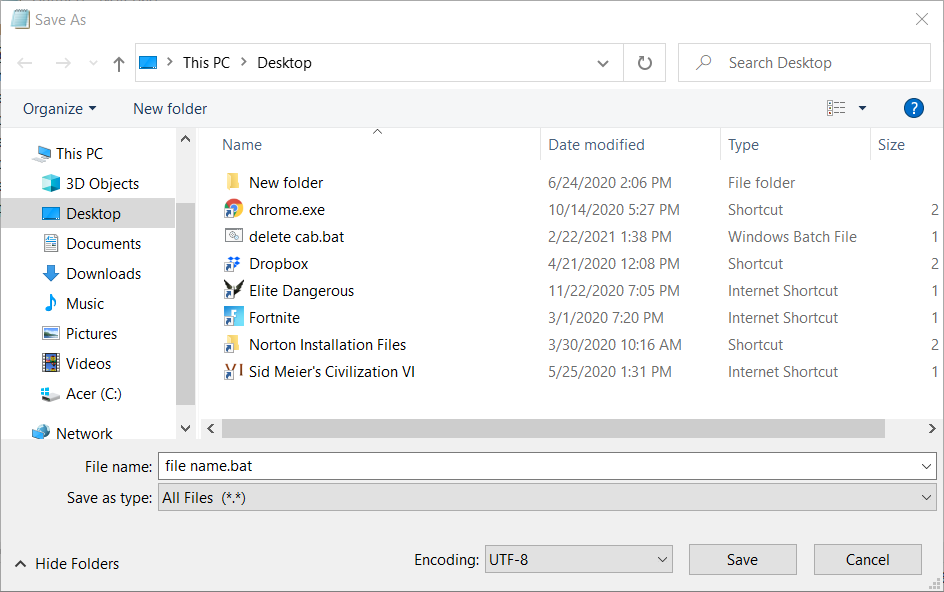
- Enter Verwijder cab files.bat als de bestandstitel.
- Selecteer om het bestand op het bureaublad op te slaan.
- Klik op de Sparen knop om te bevestigen.
- Klik met de rechtermuisknop op het batchbestand op het bureaublad en selecteer Beheerder uitvoeren om het te starten.
4. Voer een opdrachtpromptscript uit om CAB-bestanden te wissen en de compressorbug op te lossen
- Open de zoekfunctie van Windows.
- Enter cmd in het zoekvak dat wordt geopend.
- Klik met de rechtermuisknop in het opdrachtprompthulpprogramma om de Als administrator uitvoeren optie ervoor.

- Kopieer het onderstaande opdrachtpromptscript met de sneltoets Ctrl + C:
net stop wuauserv
cd %systemroot%
hernoem SoftwareDistribution SoftwareDistribution.old
rmdir /q /s c: windowstemp
net stop Trustedinstaller
c:
cd c: windowslogsCBS
del *.cab
del *.log
rem cab-bestanden regenereren
c: windowssystem32wuauclt.exe /detectnow
net start wauserv
echo dit is een dummy lijn - Klik vervolgens met de rechtermuisknop in het midden van de opdrachtprompt om het bovenstaande script zowel te plakken als uit te voeren. U hoeft niet op de Enter-toets te drukken om het te starten.
Opmerking: U kunt dezelfde fix handmatig toepassen door de Windows Modules Installer-module uit te schakelen (via het venster Services) en het oudste Cbspersist_XX.log-bestand in deze map te verwijderen:
C: WindowsLogsCBS
Nadat u het oudste Cbspersist LOG-bestand hebt verwijderd, wist u alle CAB-bestanden uit de map Windows > Temp. Start vervolgens de Windows Modules Installer opnieuw in het venster Services.
5. Opslagzin inschakelen
- Type Opslag Sense in het Windows-zoekvak.
- Klik op Storage Sense inschakelen om het onderstaande venster te openen.
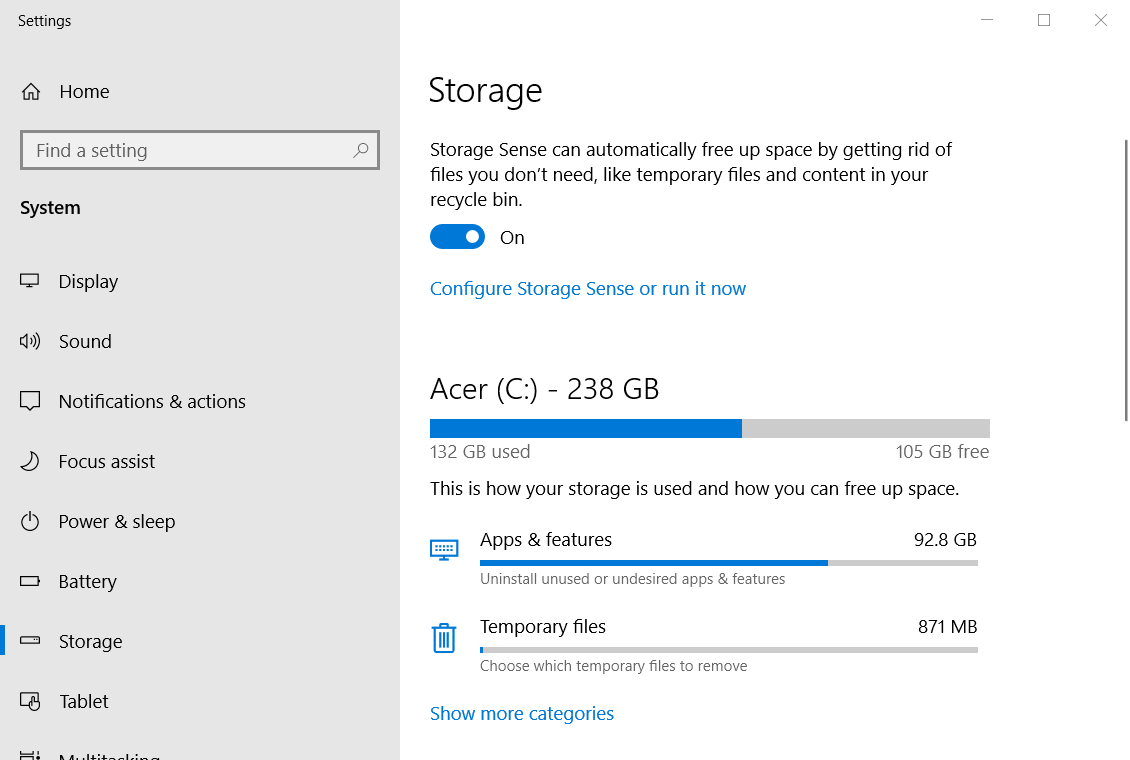
- Klik op de Configureer Storage Sense of voer het nu uit keuze.

- Schakel de Opslag Sense optie om Aan.
- Klik met de rechtermuisknop op het batchbestand op het bureaublad en selecteer Beheerder uitvoeren om het uit te voeren.
Dus zo kunt u CAB-bestanden in de map Temp verwijderen en het probleem met de compressorbug oplossen dat ze opnieuw genereert om schijfruimte vrij te maken.
Zorg er echter voor dat u alleen CAB-bestanden in de map Temp verwijdert. Onze Gids ruimte op de harde schijf vrijmaken geeft verdere tips voor het reinigen van harde schijven.
Veel Gestelde Vragen
CAB-bestanden zijn cabinetgegevensbestanden voor Windows-bewerkingen, zoals: Updates installeren.
Ja, het is volkomen veilig om tijdelijke CAB-bestanden te wissen binnen de Windows-temp map.
U kunt CAB-bestanden openen en bekijken door er met de rechtermuisknop op te klikken en Open in het contextmenu van de Verkenner. Onze CAB-artikel uitpakken geeft details over het uitpakken van CAB-bestanden.
![Traceer SNMP-verkeer met de beste monitoringtools [Volledige gids]](/f/fb14d877143aaa19832158d4332ad028.jpg?width=300&height=460)
![5 beste server ping-software [Ping Monitoring]](/f/6009677496fe8e6966f6fe43c9b45fe8.jpg?width=300&height=460)
![10 beste syslog-beheeroplossingen [Geteste tools]](/f/d3dfbb1ff0e84f8996b9ed07771c1d0e.jpg?width=300&height=460)